Talk is cheap, show me the code.
代码如下:
import matplotlib.pyplot as plt
import numpy as np
x = np.arange(0, 2 * np.pi, 0.01)
y = np.sin(x)
plt.figure(figsize=(2,3), dpi=300)
plt.plot(x,y)
plt.show()
在anaconda prompt中输入后运行结果截图如下
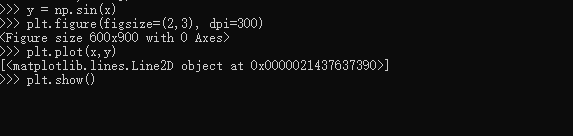

figure图看起来很大,只是因为分辨率较高,像素点较多(600900),将图片保存成png格式(矢量图)或eps格式(矢量图),然后复制到word中

图片的大小如下
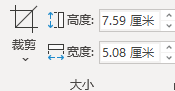
这里解释一下,figsize=(2,3) 中2代表宽度,3代表高度,这里单位是inches(英寸)。注意:英寸(长度单位,等于2.54厘米,1英尺等于12英寸)
将英寸换算成厘米后,和word中显示的值基本一致(2.542=5.08;2.54*3=7.62,7.62和7.59差一点点,但误差在小数点后的第二位,可以接受)。于是在matplotlib中画图,并且控制图片尺寸就完成了。
下面是重点!!!!!
下面是重点!!!!!
下面是重点!!!!!
千万不要把spyder中画的图,直接复制到word中,spyder显示的图片会进行缩放,复制到word中尺寸是不对的。
在实际应用中,用Pycharm就可以轻松地控制图片的尺寸,而且不用像刚刚那样在命令行里一行一行地敲






















 1万+
1万+











 被折叠的 条评论
为什么被折叠?
被折叠的 条评论
为什么被折叠?








